

Escrito por Nathan E. Malpass, Última actualización: 13 de diciembre de 2022
¿Sabías que puedes operar tu iPhone desde la computadora? Lo único que no puede hacer es recibir llamadas telefónicas ya que la computadora carece de funciones de celularidad. Este artículo analiza cómo acceder al iPhone en la computadora.
Puede acceder a él de muchas maneras, dependiendo de lo que desee. Cuando se trata de datos, tiene muchos métodos de transferencia de datos que puede emplear para acceder a ellos en la PC.
Puede usar el cable de datos USB o dispositivos inalámbricos como Bluetooth e Internet. El iPhone como dispositivo Apple tiene varios juegos de herramientas que admiten las funciones que veremos en las partes 1, 2 y 3 de este artículo.
La mejor y más confiable opción para acceder al iPhone en la computadora es a través del software. Tienen kits de herramientas universales que minimizan la incompatibilidad y admiten todas las funciones de transferencia de datos con un esfuerzo mínimo. Uno de los métodos más recomendados puede incluso ayudarte transfiera fácilmente datos de iPhone a iPhone! sigue leyendo
Parte #1: ¿Cómo acceder al iPhone en la computadora usando iTunes?Parte #2: ¿Cómo acceder al iPhone en la computadora usando iCloud?Parte n.º 3: Cómo acceder al iPhone en la computadora mediante la transferencia de teléfono FoneDogParte #4: Conclusión
iTunes sigue siendo un conjunto de herramientas basado en Apple diseñado por el desarrollador para admitir varias funciones de datos, incluida la forma de acceder al iPhone en la computadora. Algunos tipos de datos admitidos incluyen audiolibros, libros, música, películas, videos, fotos, programas de televisión y películas. iTunes es compatible con computadoras Mac y Windows. Debe haber iniciado sesión en iTunes en el iPhone para que use los mismos detalles de inicio de sesión para acceder a él en la computadora.
Aquí está el procedimiento simple sobre cómo acceder al iPhone en la computadora:
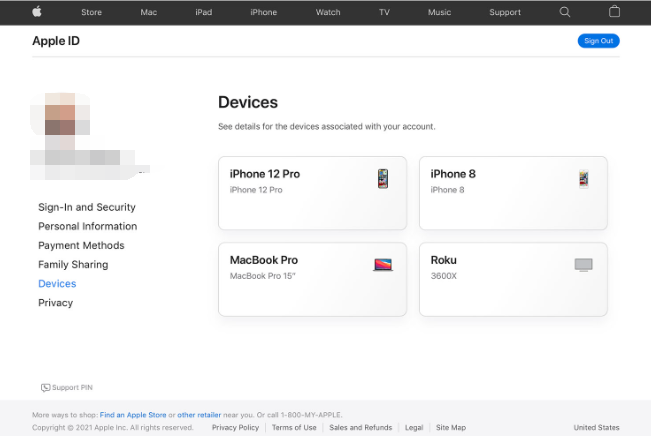
Haga lo mismo con todos los datos a los que desea acceder, y ahora puede ver todo en términos de datos que tiene en su iPhone en la computadora.
iCloud es un conjunto de herramientas digitales basado en Apple que admite varios tipos de datos, incluidos correos electrónicos, fotos de calendario, videos, contactos, notas clave, páginas y recordatorios, entre otros. Cuando usa iCloud como su conjunto de herramientas de almacenamiento en la nube, es fácil obtenerlos en la computadora.
Veremos cómo acceder al iPhone en la computadora sin esfuerzo en esta parte del artículo. La única condición para usar esta opción es asegurarse de activar iCloud en su dispositivo. Además, necesita una cuenta de iCloud y una conexión a Internet para sincronizar los datos con la computadora.
Este es el procedimiento para activar iCloud en tu iPhone:
Estos son los pasos sobre cómo acceder al iPhone en la computadora:
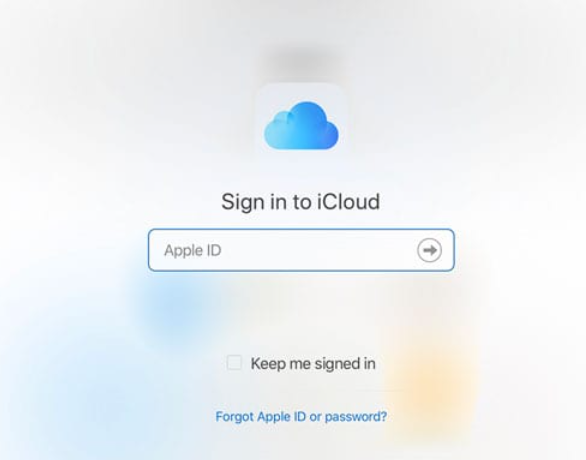
¿Necesita algún tipo de formación para utilizar este enfoque?
Las Transferencia de teléfono FoneDog es igualmente otro conjunto de herramientas de transferencia de datos diseñado para todos los dispositivos. Es uno de los conjuntos de herramientas que le brinda instrucciones sobre cómo acceder al iPhone en la computadora. Algunos de los dispositivos que admite incluyen iPad, iPod, dispositivos iOS, iPhone y computadoras de todas las versiones del sistema operativo. Los tipos de datos admitidos en el kit de herramientas digitales incluyen mensajes, contactos, audiolibros, videos, fotos, música y notas de voz.
Transferencia de teléfono
Transfiere archivos entre iOS, Android y PC con Windows.
Transfiera y respalde mensajes de texto, contactos, fotos, videos, música en la computadora fácilmente.
Totalmente compatible con los últimos iOS y Android.
Descargar gratis

Estas son algunas de las características avanzadas del el mejor y mejor software de transferencia de datos para iOS que necesitas explorar:
En específico, veremos cómo acceder al iPhone en la computadora. Aquí está el procedimiento:

Qué manera tan bonita y sencilla de obtener los archivos en la computadora desde un conjunto de herramientas tan poderoso y completo
La gente también Leer3 formas recomendadas sobre cómo transferir un iPhone antiguo a un iPhone nuevoUna guía sobre cómo transferir datos de Android a iPhone
Tiene la libertad de elegir la aplicación de software que desea usar como una opción para saber cómo acceder al iPhone en la computadora. Las partes 1 y 2 de esta aplicación analizan los conjuntos de herramientas basados en Apple para la función ahora que estamos tratando con el iPhone.
Sin embargo, en la Parte 3, le brindamos una aplicación de terceros que puede explorar y usar incluso para los kits de herramientas de Android, independientemente de las versiones. Va más allá al ofrecer funciones adicionales y características de valor agregado que nunca sabes cuándo necesitas usarlas. FoneDog Phone Transfer es el mejor y más confiable conjunto de herramientas para todas las funciones de transferencia de datos.
Comentario
Comentario
Transferencia de teléfono
Con el teléfono fonedog, los datos del iPhone, Android, Ios y PC se pueden transferir a cualquier lugar sin perderlos.Me gustan las fotos, las noticias, la libreta de direcciones, la música, etc.
descarga gratuitaHistorias de personas
/
InteresanteOPACO
/
SIMPLEDificil
Gracias. Aquí tienes tu elección:
Excellent
Comentarios: 4.8 / 5 (Basado en: 66 El número de comentarios)